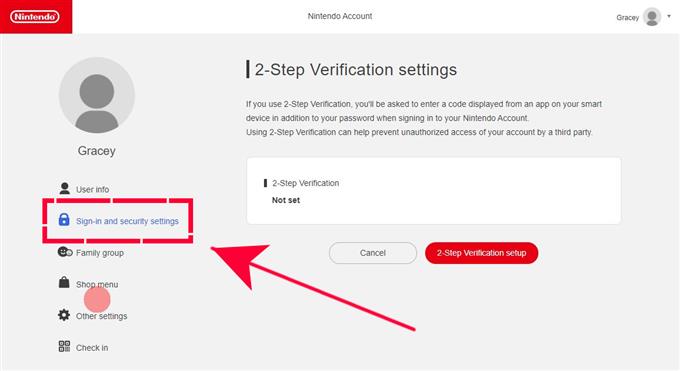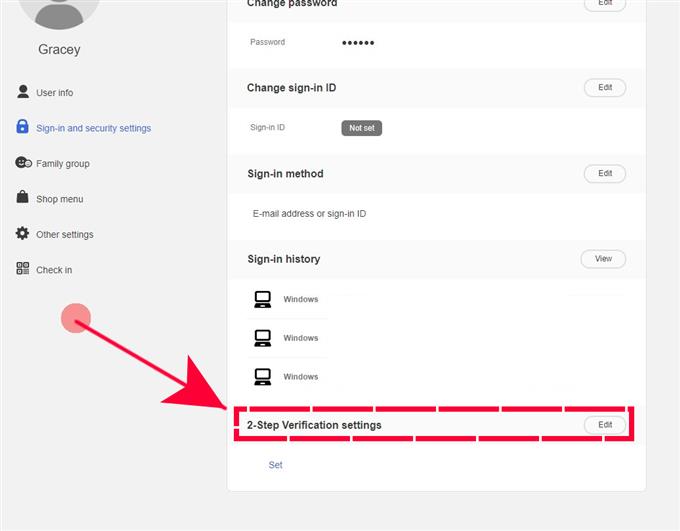Думаете, как сделать вашу учетную запись Nintendo более безопасной? Лучший способ сделать это — использовать двухэтапную аутентификацию в вашей учетной записи Nintendo Switch. Несколько месяцев назад Nintendo сообщила, что несколько тысяч учетных записей Switch были скомпрометированы, и хакеры утащили пароли. Попытки взлома, очевидно, были нацелены на Nintendo Network ID или NNID, который представляет собой набор имени пользователя и пароля для учетной записи Nintendo.
В этом кратком руководстве мы покажем вам, как использовать двухэтапную аутентификацию.
Что нужно для настройки двухэтапной аутентификации учетной записи Nintendo
Чтобы обеспечить безопасность вашей учетной записи Nintendo, вам необходимо настроить двухэтапную аутентификацию. Это дополнительный уровень безопасности для вашей учетной записи и эффективный противодействие попыткам взлома и несанкционированному использованию.
После того, как двухэтапная аутентификация будет завершена в вашей учетной записи, вам нужно будет войти в нее, используя свой пароль и код подтверждения, которые вам предоставит приложение Google Authenticator.
Ниже перечислены вещи, которые вам понадобятся для этого:
- Учетная запись Nintendo
- интернет-соединение
- смартфон или компьютер
- активный адрес электронной почты
Вам понадобится второе устройство, например смартфон, чтобы установить приложение для аутентификации и проверить свой адрес электронной почты на наличие кода подтверждения.
Чтобы загрузить приложение Google Authenticator на свой смартфон, щелкните любую из ссылок ниже:
- Google Authenticator в App Store — Apple
- Google Authenticator — приложения в Google Play
Как защитить свою учетную запись Nintendo с помощью двухэтапной аутентификации
Если вы готовы защитить свою учетную запись Nintendo, выполните следующие действия, чтобы включить двухэтапную аутентификацию:
- Используя свой смартфон или компьютер, перейдите на сайт Nintendo.
- Войдите в свой аккаунт.
- Выберите Параметры входа и безопасности.
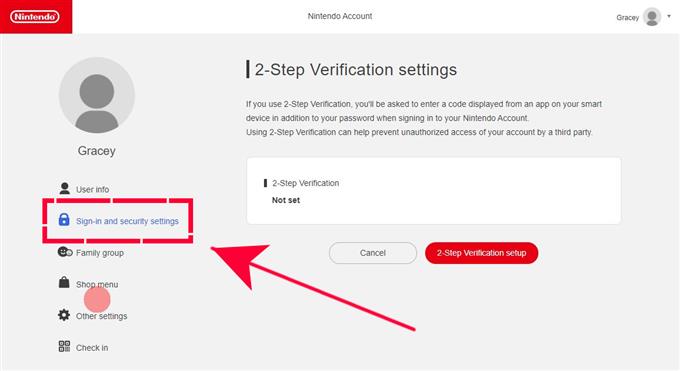
- Прокрутите вниз до двухэтапной аутентификации и нажмите «Изменить».

- Нажмите кнопку настройки двухэтапной аутентификации.

- Проверьте свою электронную почту (убедитесь, что она правильная) и нажмите кнопку «Отправить».
На ваш адрес электронной почты будет отправлено письмо с кодом подтверждения. Если адрес электронной почты неверен, щелкните настройку меню «Адрес электронной почты» в разделе «Информация о пользователе», чтобы изменить его.

- Проверьте свою электронную почту и введите код подтверждения, затем «Отправить».

- Установите приложение Google Authenticator на свое смарт-устройство.

- На смартфоне откройте приложение Google Authenticator, чтобы отсканировать QR-код, отображаемый на экране вашей учетной записи Nintendo.
- Введите проверочный код в поле шага 3 на экране учетной записи Nintendo и нажмите «Отправить».
На вашем смарт-устройстве появится 6-значный проверочный код.
- Появится список резервных кодов. Нажмите Копировать, чтобы скопировать все коды, затем вставьте их в безопасное место.
Если у вас нет доступа к приложению Google Authenticator, для входа потребуется резервный код. УБЕДИТЕСЬ, ЧТО ЭТО ВЕЗДЕ ХРАНИТЬ.
Вы можете использовать их (по одному разу), если у вас нет доступа к приложению Google Authenticator.
- Нажмите Я сохранил резервные коды, затем ОК.

После включения двухэтапной аутентификации вы можете вернуться в раздел настроек двухэтапной аутентификации, чтобы просмотреть резервные коды и снять двухэтапное ограничение.
Предлагаемые чтения:
- Как играть в Microsoft Flight Simulator 2020 в Windows 10
- Как исправить ошибку 6068 COD Warzone Dev | ПК | НОВИНКА 2020!
- Как использовать код загрузки в интернет-магазине Nintendo Switch | 2020 г.
- Как заблокировать детей в магазине Nintendo Switch | Включить пароль | 2020 г.
Посетите наш канал androidhow на Youtube, чтобы увидеть больше видео по устранению неполадок.